Der er masser af forskellige måder at lytte til din yndlingsmusik på din iPhone. Fra at bruge abonnementsbaserede tjenester (dvs. Spotify/Apple Music) til at lytte til dit eget musikbibliotek. Der er dog funktioner indbygget i iTunes, som kan hjælpe dig med at oprette ting, der kaldes 'Smart Playlists'.
Disse er personlige afspilningslister, som du selv opretter og er baseret på dit musikbibliotek. Dette betyder, at du ikke blot vil være i stand til at bruge det store bibliotek af Apple Music. Men hvis du har en bådfuld musik på din computer, så kan du have det sjovt med at skabe Perfekt afspilningsliste.
Indhold
- Relaterede artikler
- Hvad er 'Smart Playlists'?
- Sådan opretter du smarte afspilningslister
- Kan du gøre dette på din iPhone?
- Sådan synkroniserer du smarte afspilningslister med din iPhone
-
Konklusion
- Relaterede indlæg:
Relaterede artikler
- Sådan repareres Apple Music, der ikke virker på iPhone / iPad
- Sådan gentager eller blander du sange i Musik-appen på iOS 13
- Brug Stjerneklassifikationer på din iPhone og Apple Watch for en bedre musikoplevelse
- 17 Apple Music-tip, der vil ryste din lytteverden
- Disse top 10 genveje vil forstærke din Apple Music-oplevelse
- Sådan kopierer du musik fra din Mac til din nye iPhone
Hvad er 'Smart Playlists'?
Smarte afspilningslister har eksisteret i iTunes i ret lang tid. Disse er i bund og grund finjusterede afspilningslister, som kræver, at du indtaster forskellige variabler. Efter at variablerne er blevet tilføjet, vil iTunes gøre alt det tunge løft og oprette afspilningslister baseret på disse kriterier.
Sådan opretter du smarte afspilningslister
Oprettelse af smarte afspilningslister er relativt simpelt og kræver brug af iTunes på din computer. For at komme i gang skal du følge disse trin:
- I menulinjen, vælg 'Filer' > 'Ny'
- Vælg 'Smart Playlist'
Når dette er afsluttet, får du et nyt pop op-vindue i iTunes. Dette kan være lidt skræmmende i starten, men her er en grafik, der viser, hvad alt betyder.

Dine kriterier kan variere fra en bestemt kunstner, hele vejen til sangens BPM og mere. Derefter vil du enten tilføje eller fjerne regler.
Så sig, at du ville lave en sød R&B-playliste. Du ville oprette en regel for 'Genre', som indeholder 'R&B/Soul.'. Så kan du oprette flere regler såsom dine albumbedømmelser, eller måske vil du inkludere de seneste sange, der er tilføjet til dit bibliotek.
Når kriterierne er sat, vil du beslutte, om du ønsker, at denne smarte afspilningsliste altid skal opdateres. Det betyder, at hvis du har en evne til at tilføje ny musik til dit bibliotek, vil du så have, at alle sange, der er tilføjet med de korrekte kriterier, skal inkluderes.
Efter at Smart Playlist-reglerne er blevet oprettet, skal du vælge 'Ok'. Derefter vil der automatisk blive genereret en Smart Playlist baseret på dine kriterier.
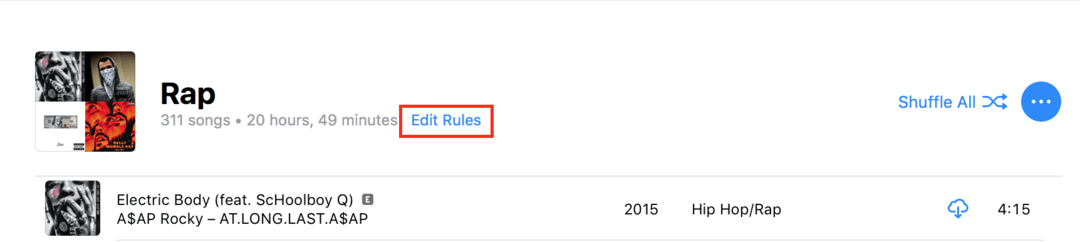
Det smukke her er, at du kan redigere reglerne i efterhånden. Så sig, at du ikke vil have en playliste med mere end 30 sange. Du kan vælge "Rediger regler" under afspilningslisten og ændre tingene.
Kan du gøre dette på din iPhone?
Så ovenstående spørgsmål er indlysende. Flere og flere mennesker går væk fra at have computere derhjemme og bruge ting som iPads.
Det uheldige svar er - nej. Apple gør det ikke muligt for dig at oprette smarte afspilningslister fra din iPhone. I stedet skal du sandsynligvis bare oprette afspilningslister til dig selv fra biblioteket på din enhed.
Sådan synkroniserer du smarte afspilningslister med din iPhone
For dem af os med en computer, iPhone og et stort musikbibliotek er det relativt enkelt at synkronisere smarte afspilningslister. Når du har fulgt ovenstående trin for at oprette en acceptabel afspilningsliste, er der nogle flere trin, du skal følge.
Disse trin vil ikke kun få din iPhone synkroniseret med iTunes til en sikkerhedskopi. Men du vil også være i stand til nemt at synkronisere den musik og de afspilningslister, du ønsker.
- Åbn iTunes
- Brug dit Lightning-kabel og tilslut din iPhone til din computer
- Vent på, at iTunes genkender din iPhone
- Naviger til 'Oversigt'
Herfra er der en masse forskellige oplysninger, der vises på skærmen. Du vil gerne sikre dig, at du er under 'Synkroniser musik'-skærmen, før du fortsætter.
- Skift "Synkroniser musik"
- Vælg 'Valgte afspilningslister, kunstnere, album og genrer'.
- Vælg din smarte afspilningsliste under 'Playlists'
- Tryk på 'Udført'
Hvis det er første gang, du har synkroniseret din iPhone med iTunes, kan den indledende proces tage lidt tid. Bare vær tålmodig som iTunes, og din iPhone skal sikre, at de er på samme side.
Når dine smarte afspilningslister er blevet synkroniseret, kan du gå over til din iPhone. Åbn Musik-appen, og naviger til 'Playlists' under 'Library.' Din nye Smart Playlist vises på listen, og så kan du få gang i festen.
Konklusion
Nogle mennesker kan lide at finjustere afspilningslister alene på deres enheder. Men hvis du har et stort musikbibliotek, kan dette være en skræmmende opgave.
Smarte afspilningslister gør livet en smule lettere. Dette gælder især med alle de forskellige kriterier, der kan tilføjes.
Fortæl os nogle af dine forudindstillinger til smarte afspilningslister, og om du foretrækker at bruge disse eller oprette dine egne.
Andrew er freelanceskribent baseret på USA's østkyst.
Han har skrevet for en række websteder gennem årene, herunder iMore, Android Central, Phandroid og et par andre. Nu tilbringer han sine dage med at arbejde for et HVAC-firma, mens han er i måneskin som freelanceskribent om natten.